A Steam Disk írási hiba egyszerű javítása Windows 10 rendszeren
Steam Disk Write Disk Error hibát észlel Windows 10 rendszeren a játék frissítése vagy letöltése közben? Íme néhány gyorsjavítás, amellyel megszabadulhat a hibaüzenettől.
Az ERR_TOO_MANY_REDIRECTS egy Google Chrome hibakód, amely azt jelzi, hogy a meglátogatni kívánt webhely máshová irányítja át Önt, ami tovább irányítja Önt máshová, és egy átirányítási hurkot eredményez, amely megakadályozza az oldal megnyitását. Ez a hiba általában az Ön által megfigyelt webhely szerverén, nem pedig a felhasználói oldalon ered.
Bizonyos esetekben azonban, ha cookie-k halmozódnak fel, vagy ha a DNS gyorsítótárazta az adatokat, miközben a szerver módosította a konfigurációját, a hiba kiváltható. Bizonyos ok-okozati ellenőrzésekkel, például a cookie-k törlésével, a maszkos módban végzett teszteléssel a megerősítéshez stb. biztosíthatjuk, hogy a probléma ne az Ön célja legyen.
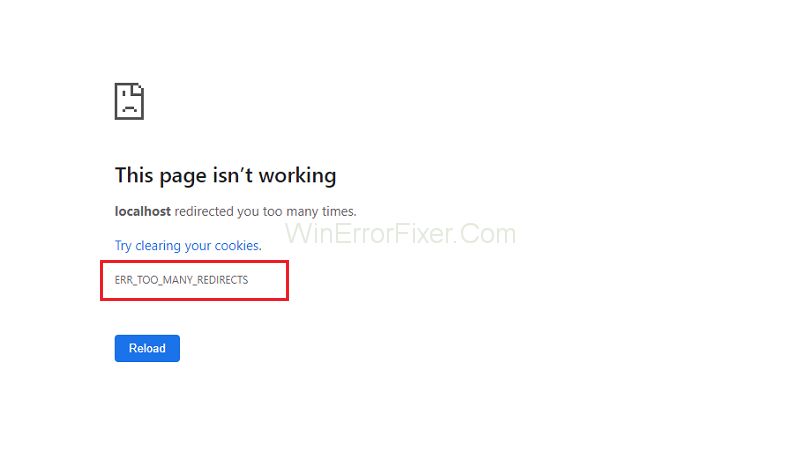
Ha az ok-okozati összefüggések elvégzése után a webhely továbbra sem töltődik be. Ez azt okozza, hogy az ERR_TOO_MANY_REDIRECTS hiba nem az Ön oldalán áll. Ez a szerveroldalon van, és nincs semmi baj a számítógépével. Ez a hiba csak akkor lenne hatásos, ha a szerveroldalról tesznek lépéseket.
Tartalom
Az ERR_TOO_MANY_REDIRECTS hiba javítása
1. megoldás: Teszteljen más böngészőkkel
Az ERR_TOO_MANY_REDIRECTS hiba a böngészőhöz rendelhető. Ezt úgy tudjuk ellenőrizni, ha a weboldalt többel indítjuk. Alig használ különböző eszközöket/böngészőket, és próbáljon meg pontosan ugyanarra a webhelyre navigálni.
Ha ott kezdődik, és nem nyílik meg a számítógépén, megpróbálhatjuk a böngésző hibaelhárítását a gyorsítótár törlésével stb. Ha a probléma abban az eszközben/böngészőben is jelentkezik, akkor a szerver okozhatja a hibát. Ön mint végfelhasználó semmit sem tehet, amíg a problémát meg nem oldják.
2. megoldás: Törölje a böngészőadatokat
Ha a probléma csak az Ön problémájával van (a webhely más eszközökön indul el), megpróbálhatjuk törölni a böngésző adatait. Előfordulhat, hogy böngészője hibafájlokat tartalmaz, amelyek a problémát okozhatják. Amikor töröljük a böngésző adatait, minden visszaáll, és a böngésző úgy viselkedik, mintha először látogatná meg a webhelyet.
Felsoroltunk egy módot a böngészési adatok törlésére a Google Chrome-ban. Előfordulhat, hogy más böngészők némileg eltérő rendszerekkel törlik az adatokat.
1. lépés: Másolás és beillesztés, vagy írja be a „ chrome://settings ” parancsot a Google Chrome címsorába, és nyomja meg az Enter billentyűt . Ezzel megnyílik a böngésző beállításai.
2. lépés: A megfelelő út az oldal aljára, és kattintson az „Advance” gombra .
3. lépés: Miután a Speciális menü megnyúlt, az „Adatvédelem és biztonság” részben kattintson a „Böngészési adatok törlése” lehetőségre .
4. lépés: Megjelenik a különböző menü, amely megerősíti a törölni kívánt elemeket a dátummal együtt.
5. lépés: Most indítsa újra a böngészőt, miután leállította az összes alkalmazást a feladatkezelővel, és ellenőrizze, hogy a webhely újra elérhető-e.
3. megoldás: Ellenőrizze a böngészőbővítményeket
Ha a böngészési adatok törlése nem működik az Ön számára, ellenőrizhetjük, hogy a böngésző terjedése nem okoz-e problémát. Mindig kapcsolja ki azokat a bővítményeket, amelyekről úgy gondolja, hogy problémát okozhatnak. Továbbra is javasoljuk, hogy tiltsa le az összes bővítményt a böngészőből, mielőtt továbblépne a következő tippre, és megállapíthatja, hogy a probléma a böngészőben vagy a szerverben van-e.
A Chrome böngészőbővítményeinek ellenőrzéséhez írja be a „ chrome://extensions ” kifejezést a címsorba, és nyomja meg az Enter billentyűt . Bármely bővítményt letilthat az „engedélyezés” opció kijelölésének törlésével. Ez automatikusan letiltja, hogy a terjedések ne működjenek a felhasználói felületen végrehajtott változtatások ellen. Indítsa újra a böngészőt, és ellenőrizze.
4. megoldás: Ellenőrizze a dátumot és az időt
Utolsó támaszpontként ellenőrizhetjük, hogy számítógépe dátuma és ideje megfelelően van-e beállítva. Időnként, ha az idő nem egyezik a szerveroldali idővel, ez a probléma generálható. Kövesse az alábbi eljárást a dátum és az idő megfelelő beállításához.
1. lépés: Először nyomja meg a Windows + S gombot a keresősáv elindításához. Írja be a „ beállítások” szót a párbeszédablakban, és nyissa meg az eredményt.
2. lépés: Állítsa be megfelelően a dátumot és az időt. Ha nem, törölje a jelet az „ idő automatikus beállítása ” és „ időzóna beállítása automatikusan” opciók közül .
3. lépés: Kattintson a „ Módosítás ” lehetőségre a Dátum és idő módosítása alatt. Állítsa be az időt ennek megfelelően, és válassza ki a megfelelő időzónát is. Ezenkívül kapcsolja ki az „ Automatikus szinkronizálási idő ” funkciót.
Olvassa el a következőt:
Következtetés
Ha a fenti folyamatok mindegyike nem működik, az azt jelenti, hogy az ERR_TOO_MANY_REDIRECTS probléma a szerveroldalon van, és semmit nem tehet, hogy végfelhasználó legyen. Nincs más lehetősége, ha az említett módszerek sikertelenek.
Ha azonban úgy gondolja, hogy a probléma csak az Ön számítógépével fordul elő, és mindenki más hozzáférhet a címhez, vegye fel a kapcsolatot az ügyfélszolgálattal, hogy megállapítsa, mi lehet a probléma.
Steam Disk Write Disk Error hibát észlel Windows 10 rendszeren a játék frissítése vagy letöltése közben? Íme néhány gyorsjavítás, amellyel megszabadulhat a hibaüzenettől.
Fedezze fel, hogyan távolíthat el alkalmazásokat a Windows 10 rendszerből a Windows Store segítségével. Gyors és egyszerű módszerek a nem kívánt programok eltávolítására.
Fedezze fel, hogyan tekintheti meg vagy törölheti a Microsoft Edge böngészési előzményeit Windows 10 alatt. Hasznos tippek és lépésről-lépésre útmutató!
A Google zökkenőmentessé tette a csoportos megbeszélések lebonyolítását. Tudd meg a Google Meet korlátait és lehetőségeit!
Soha nincs rossz idő a Gmail jelszavának megváltoztatására. Biztonsági okokból mindig jó rutinszerűen megváltoztatni jelszavát. Ráadásul soha
Az online adatvédelem és biztonság megőrzésének egyik alapvető része a böngészési előzmények törlése. Fedezze fel a módszereket böngészőnként.
Ismerje meg, hogyan lehet némítani a Zoom-on, mikor és miért érdemes ezt megtenni, hogy elkerülje a zavaró háttérzajokat.
Használja ki a Command Prompt teljes potenciálját ezzel a több mint 280 (CMD) Windows-parancsot tartalmazó átfogó listával.
Alkalmazhatja a Google Táblázatok feltételes formázását egy másik cella alapján, a Feltételes formázási segédprogrammal, a jelen cikkben ismertetettek szerint.
Kíváncsi vagy, hogyan használhatod a Rendszer-visszaállítás funkciót a Windows 11 rendszeren? Tudd meg, hogyan segíthet ez a hasznos eszköz a problémák megoldásában és a számítógép teljesítményének helyreállításában.







![Feltételes formázás egy másik cella alapján [Google Táblázatok] Feltételes formázás egy másik cella alapján [Google Táblázatok]](https://blog.webtech360.com/resources3/images10/image-235-1009001311315.jpg)
